Cum se face o poveste de Instagram pe PC?, 3 soluții pentru publicarea unei povești Instagram pe PC – Doctorilike
3 soluții pentru a publica o poveste Instagram pe PC
❌ Utilizarea cumpărăturilor Instagram
Cum se face o poveste de Instagram pe PC ?
Dacă utilizați deseori Instagram Web de pe computer, știți deja că nu puteți publica conținut nici în povești, fie în feed -urile dvs.
Există o modalitate simplă de a face o poveste de Instagram pe PC, în sfârșit la fel ca ! Trucul este să utilizați aplicația Instagram ca și cum ar fi un instrument computerizat. În acest articol, vă explicăm diferitele etape.
Învățați să publicați povești Instagram de pe computerul dvs
Pentru a pune online poveștile Instagram pe computer, aveți nevoie de o extensie Web Google Chrome. Există multe care vă permit să le împărtășiți, dar în cazul nostru, vă recomandăm unul în special.
Această extensie, pe care o puteți căuta în Magazin web Chrome, se numește Aplicație Instagram. Este folosit doar din acest browser.
Înainte de a începe chiar să vă creați publicațiile, nu uitați să o adăugați la extensiile dvs. Chrome.
Cum să publicați povești din extensie ?
Este foarte simplu, deoarece acest instrument imită perfect aplicația mobilă. Cu alte cuvinte, pentru a pune o poveste Instagram online pe computer, trebuie să urmați aceiași pași ca și cei pe care îi faceți de pe smartphone -ul dvs.
Pentru cei care au o memorie scurtă, vă amintim de pași.
1 Deschideți extensia
Când faceți clic pe extensie, apare o fereastră verticală ca și cum ar fi ecranul dvs. mobil.
Dacă sunteți conectat la Instagram Web, contul dvs. se deschide automat. Pentru a schimba utilizatorul, închideți sesiunea curentă și începeți un nou. Puteți face acest lucru din pagina web sau din extensie.

2 Faceți clic pe fotografia de profil sau pe pictograma camerei
Pentru a face o poveste Instagram pe computer, puteți parcurge fotografia de profil. Dacă aceasta este prima dată, trebuie doar să faceți clic pe simbolul „ +” sau pe pictograma camerei, situată deasupra fotografiei de profil.
3 Alegeți -vă fotografia
Când faceți clic pentru a publica povestea, browserul deschide o fereastră cu folderele dvs., ca și cum să partajați un fișier într -un mod obișnuit.
Alegeți -vă imaginea pentru a publica. În prezent, poate fi doar o fotografie și nu un videoclip.
4 Publicați și publicați
Deși este puțin mai limitat decât versiunea mobilă în ceea ce privește autocolantele, aveți posibilitatea de a modifica conținutul pentru a menționa alți utilizatori, adăugați elemente decorative sau scrieți textul pe care îl doriți.
Dacă rezultatul vi se potrivește, faceți clic pe Publicare și va apărea pe profilul dvs. Instagram.
Această extensie este cu adevărat utilă ?
La Metricool, publicăm prin intermediul aplicației mobile, deoarece este proiectat pentru utilizator și are toate funcțiile pentru a vă gestiona profilul.
Cu toate acestea, recomandăm această extensie care este gratuită și nu ocupă spațiu. Poate fi util în caz de urgență. De exemplu, dacă nu aveți o rețea pe telefonul mobil sau dacă nu aveți baterie.
Alternative pentru gestionarea Instagram: Instagram Web
Dacă nu doriți să asociați o extensie Google Chrome în contul dvs. de Instagram, nu veți putea descărca poveștile sau postările dvs. de pe pagina web, deoarece nu este permisă.
Cu toate acestea, puteți gestiona întotdeauna anumite aspecte ale contului dvs. de Instagram de pe site -ul web.
Ce puteți face și pe care nu îl puteți face de pe site -ul web ?
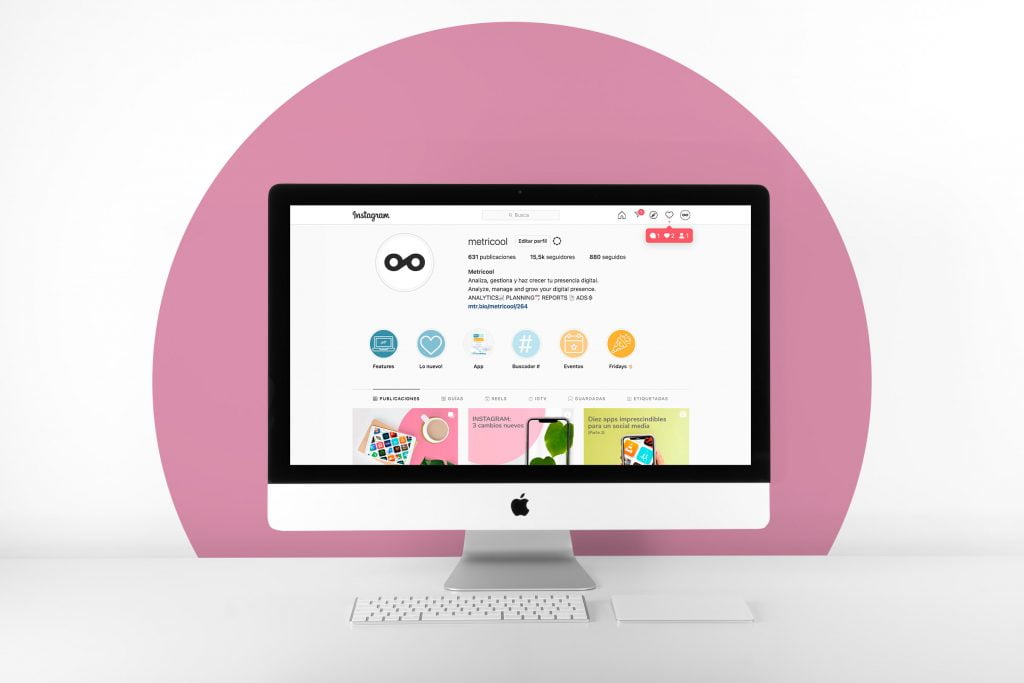
✅ Descărcați mesajul în flux
Web -ul Instagram vă permite să partajați conținut pentru fluxul dvs.: deși puteți descărca doar imagini, caruseluri sau videoclipuri lungi.
✅ Gestionați mesajele private.
De pe site -ul web, puteți răspunde la mesajele private pe care le primiți, acceptați sau refuzați cererile, consultați răspunsurile la povești și ștergeți conversațiile.
✅ reacționează la povești.
Indiferent dacă doriți să răspundeți la povestea unui alt utilizator sau să reacționați direct, o puteți face de pe Instagram Web.
✅ Trimiteți mesaje private.
Dacă contul este public și vă permite, puteți împărtăși publicații și povești ale altor conturi prin mesaj privat. Procesul este același ca prin intermediul telefonului dvs. mobil.
✅ Salvați postările.
Dacă o publicație vă atrage atenția, o puteți salva în colecția dvs. salvată sau puteți crea un nou folder din versiunea web.
✅ Introduceți cu alte conturi.
Opțiunile pentru interacțiunea cu alte profiluri sunt active pe Instagram Web. Puteți adăuga „Like -uri”, comentarii de dragoste, comentari la publicații sau videoclipuri.
De asemenea, aveți posibilitatea de a vizualiza orice tip de conținut: real, povești, IGTV, etc.
❌ Partajează conținut
De pe platforma web Instagram, nu se poate împărtăși niciun tip de conținut, fie că sunt povești, publicații, tamburi sau videoclipuri IGTV.
❌ Utilizarea cumpărăturilor Instagram
Magazinul Instagram nu este disponibil în versiunea web, așa că trebuie să accesați aplicația.
❌ A se vedea mesajele multimedia temporare
Un alt element pe care nu îl puteți vedea pe Instagram Web sunt schimburi temporare pe care un utilizator vă trimite direct prin mesaj privat. Acestea sunt imagini sau videoclipuri vizibile o singură dată.
Când îl primiți, vedeți doar un mesaj cu următorul text: ” Mesaj temporar : Utilizați aplicația Instagram pentru a vedea acest tip de mesaj “.
După cum puteți vedea, este posibil să faceți o poveste Instagram pe PC printr -o extensie Chrome gratuită.
Pe de altă parte, dacă doriți doar să gestionați conținutul și să interacționați, versiunea web este făcută pentru dvs.
Alegerea îți aparține !
Aveți întrebări despre cum să publicați povești de Instagram de pe computerul dvs ? Nu ezitați să le puneți în comentarii.
3 soluții pentru a publica o poveste Instagram pe PC
Povestea Instagram este cel mai de succes format video din Instagram. Datorită duratei sale limitate și a faptului că sunt efemeri, adepții Instagram le place să urmeze ceea ce se întâmplă în.
Instagram a perfecționat sistemul de publicare a smartphone -ului Story și a avut un succes de succes.
Cu toate acestea, încă se află în mister în jurul publicării Instagram Story pe PC.
În acest articol, vă vom spune care sunt posibilitățile de a publica o poveste pe PC Instagram.

Informațiile de știut înainte de a publica o poveste Instagram pe PC:
Publicarea unei povești pentru PC Instagram prin intermediul platformei web este întotdeauna indisponibilă. Cu siguranță ați observat că butonul mic (+) pentru a adăuga o publicație vă permite doar să publicați o publicație simplă.
Cu toate acestea, acest lucru nu înseamnă că nu există soluții pentru a publica o poveste pe PC Instagram.
Trebuie doar să ocoliți limitările platformei web Instagram și să găsiți soluții adecvate.
În cele ce urmează, vă vom oferi 3 soluții simple de utilizat pentru a publica o poveste pentru PC Instagram.
Cele 3 soluții sunt împărțite în 2 categorii:
- Primul este un ghid pentru utilizarea instrumentului Google Chrome Development.
- Al doilea este utilizarea instrumentelor de planificare a conținutului social media.
3 soluții pentru publicarea unei povești pentru PC Instagram:
1. Publicați o poveste pentru PC Instagram cu Google Chrome:
Datorită instrumentului Google Chrome Development, veți putea crea o poveste Instagram prin PC.
Urmați doar următorii pași:
- Deschideți o nouă filă Google Chrome
- Conectați -vă la Instagram și accesați profilul.
- În cazul unui Mac: pe pagina de profil, faceți clic pe opțiune Afişa , apoi Opțiuni pentru dezvoltatori .
- În cazul unei ferestre: apăsați cele 3 puncte din stânga, apoi Mai multe opțiuni , Apoi Opțiuni pentru dezvoltatori.
- Apăsați Ctrl + Shift + M pentru a deschide Comutați bara de instrumente pentru dispozitiv.
- Selectați Receptiv Pentru a afișa meniul telefonului.
- Apoi faceți clic pe butonul de pe pagina principală a contului dvs. de Instagram
- Optiunea Povestea ta va apărea: Faceți clic pe buton și importați imaginea pentru a publica pe contul dvs. prin intermediul computerului.
Această metodă este eficientă și nu necesită instrumente suplimentare, dar vă permite doar să publicați 5 povești.
2. Publicați o poveste de Instagram cu Agora Pulse:
Este posibil să se creeze povești Instagram pe PC prin intermediul instrumentelor de gestionare a rețelelor de socializare, cum ar fi Agora Pulse.
Agora Pulse are o versiune mobilă pentru smartphone -uri, dar și o versiune desktop care vă permite să publicați o poveste PC Instagram de poveste.

Iată pașii de urmat pentru a utiliza Agora Pulse:
- Creați un cont Agora Pulse și apoi conectați -vă.
- Lăsați -vă contul de Instagram în Agora Pulse.
- Odată pe contul dvs., apăsați Publica.
- Importați imaginea sau videoclipul pe care doriți să îl publicați.
- Faceți modificările necesare.
- Publicați pe contul dvs. de Instagram de la Agora Pulse: veți avea posibilitatea de a planifica publicarea pentru viitor.
Utilizarea acestei aplicații este taxabilă, dar merită să o utilizați. Există o perioadă de încercare gratuită de 28 de zile care vă permite să testați aplicația.
3. Publicați o poveste de Instagram cu tampon:
Dacă doriți să căutați dincolo de Agora Pulse pentru a publica o poveste pentru PC Instagram, există mai multe alte instrumente care vă permit să publicați de pe un computer Windows sau Mac.
Unul dintre aceste instrumente este într -adevăr instrumentul de planificare tampon.
Buffer este un instrument pentru planificarea publicațiilor pe rețelele de socializare, care este utilizat de un număr mare de creatori de conținut și influenți.

Instrumentul vă permite:
- Planificați publicarea computerului
- Au un calendar de publicare
- Editați -vă publicațiile înainte de a le publica.
Înainte de data publicării, Buffer vă trimite o notificare pentru a confirma partajarea publicației.
Buffer oferă o versiune gratuită pe care o puteți utiliza pentru a începe. Dar, dacă doriți mai multe opțiuni, puteți opta pentru un plan plătit.
Acum că știți cum să publicați o poveste Instagram pe PC, trebuie să vă gândiți la obținerea opiniilor necesare pentru a avea succes în platformă.
Din fericire, cu medicul asemănător, puteți cumpăra vizualizări pentru povestea Instagram pentru a stimula vizibilitatea.
Opiniile pe care le veți primi provin din conturi reale și autentice. Deci nu ai de ce să te temi. Pur și simplu veți avea un mic impuls pentru performanța poveștilor dvs.
Deci ce mai aștepți? Cumpărați vizualizări pentru povești de pe Instagram de la doctor de la 0.99 € .

Concluzie:
De -a lungul acestui articol, am înțeles cum să publicăm o poveste pentru PC Instagram.
Există 3 metode pe care le puteți utiliza:
- Instrumentul pentru dezvoltatori Google Chrome.
- Un manager de social media precum Agora Pulse.
- Un planificator de publicații precum Buffer.
Cu toate acestea, succesul în publicarea unei povești pentru PC Instagram nu este sfârșitul jocului și nici începutul. Întotdeauna trebuie să vă gândiți la impactul pe care îl va avea povestea dvs. asupra abonaților.
Amintiți -vă întotdeauna să îmbunătățiți calitatea poveștilor dvs. și, de asemenea, care este publicul perfect pentru acest tip de poveste.
Dacă aveți o problemă cu publicul sau nu puteți ajunge la un număr mare de abonați, optați pentru serviciile Instagram ale medicului asemănător medicului !
